Jak korzystać z kamery internetowej w aplikacji Surveillance Station na serwerze QNAP NAS?
Ten samouczek dotyczy tylko QUSBCam. Firma QNAP wydała aplikację QUSBCam2, która umożliwia zastosowanie kamer USB jako zdalnie zarządzanych kamer IP (ONVIF). Firma QNAP zaleca użycie aplikacji QUSBCam2 w celu zmniejszenia obciążenia procesora i uproszczenia konfiguracji monitoringu. [Więcej informacji o QUSBCam2]
Spis treści
- Informacje ogólne
- Wymagania dotyczące kamery internetowej do zastosowań monitoringowych
- Konfiguracja Surveillance Station do nagrywania sygnału z kamery internetowej
- Odtwarzanie plików wideo z Surveillance Station
Informacje ogólne
Systemy monitorowania wideo są często zbyt drogie i trudne w obsłudze dla użytkowników domowych. Serwer QNAP Turbo NAS udostępnia funkcje monitorowania i nagrywania przy użyciu kamer internetowych, dzięki czemu jest to niedrogie i proste rozwiązanie do zastosowań w systemach zabezpieczeń przeznaczonych dla domów i małych biur. Aplikacja Surveillance Station działająca na serwerze Turbo NAS umożliwia całodobowe nagrywanie, robienie zdjęć i zdalne wyświetlanie transmisji na żywo oraz nagrań wideo w dowolnym miejscu i czasie.
Wymagania dotyczące kamery internetowej do zastosowań monitoringowych
Kamera internetowa musi mieć wbudowany sterownik UVC (USB Video Class). Na poniższych stronach można znaleźć listy kompatybilnych kamer internetowych:
- Lista kamer internetowych Logitech UVC
http://support.logitech.com/en_us/article/6471 - Lista kamer internetowych UVC dla systemu Linux
http://www.ideasonboard.org/uvc/
Ważne informacje:
- Podane źródła zewnętrzne służą tylko do celów informacyjnych. Firma QNAP nie gwarantuje pełnej zgodności urządzeń.
- Obsługiwane rozdzielczości i wartość liczby klatek na sekundę są wykrywane automatycznie zgodnie z możliwościami sprzętowymi kamery internetowej. Zawsze używana jest maksymalna dostępna rozdzielczość.
- Serwer Turbo NAS z procesorem ARM: 640x480, 320x240 lub 160x120, 2 klatki na sekundę
- Serwer Turbo NAS z procesorem x86: 960x720, 640x480, 320x240 lub 160x120, 5 klatek na sekundę
- Maksymalna liczba kamer internetowych obsługiwanych przez serwer Turbo NAS:
- Z procesorem ARM: jedna
- Oparta na architekturze x86: jedna
Konfiguracja Surveillance Station do nagrywania sygnału z kamery internetowej
1. Podłączanie kamery internetowej USB
Podłącz kamerę internetową do portu USB serwera Turbo NAS. Jeśli dana kamera internetowa jest obsługiwana, będzie wymieniona w logu w następującej lokalizacji jako standardowa kamera UVC: „Panel sterowania” > „Ustawienia systemowe” > „Dzienniki systemowe”.
2. Zainstaluj pakiet QPKG QUSBCam na ekranie App Center (automatycznie lub ręcznie)
Instalacja automatyczna: Zainstaluj pakiet QPKG, wybierając kolejno „App Center” > „Monitorowanie” > „QUSBCam” na serwerze NAS.

Instalacja ręczna: Pobierz pakiet QPKG QUSBCam z App Center w witrynie internetowej QNAP. Następnie możesz go zainstalować, klikając przycisk „Zainstaluj ręcznie” i wybierając lokalizację pakietu QPKG QUSBCam.

3. Skonfiguruj kamerę internetową w aplikacji QUSBCam
Otwórz aplikację „QUSBCam”.

Możesz teraz skonfigurować ustawienia wideo.

4. Konfiguracja aplikacji Surveillance Station
a. Zainstaluj aplikację Surveillance Station
- Instalacja automatyczna: Wybierz „App Center” > „Monitorowanie” > „Surveillance Station”, a następnie kliknij przycisk „Dodaj do QTS”, aby rozpocząć instalację.
- Instalacja ręczna: Pobierz pakiet QPKG Surveillance Station z App Center w witrynie internetowej QNAP. Następnie możesz go zainstalować, klikając przycisk „Zainstaluj ręcznie” i wybierając lokalizację pakietu QPKG Surveillance Station.
b. Konfiguracja wymaganych ustawień kamery internetowej w aplikacji Surveillance Station. (Sprawdź ustawienia szczegółowe w aplikacji QUSBCam. Wartość „HTTP URL” może być różna w zależności od sytuacji.)

Ważne informacje: Przed zastosowaniem nowych ustawień kliknij przycisk „Test” z prawej strony, aby sprawdzić działanie połączenia z kamerą internetową.

Po dodaniu kamery internetowej USB do serwera Turbo NAS przejdź do strony „Monitor” (Monitorowanie). Jeśli otwierasz tę stronę w przeglądarce po raz pierwszy, musisz zainstalować kontrolkę ActiveX (QMon.cab), aby móc korzystać z funkcji monitorowania lub odtwarzania. Postępuj zgodnie z instrukcjami wyświetlanymi na ekranie, aby przeprowadzić instalację. Aplikacja Surveillance Station działa w przeglądarkach Google Chrome, Mozilla Firefox i Microsoft Internet Explorer.

Odtwarzanie plików wideo z Surveillance Station
Po kliknięciu przycisku  lub
lub 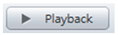 zostanie wyświetlona strona odtwarzania. Aby odtwarzać pliki wideo zdalnie w aplikacji Surveillance Station, wykonaj poniższe instrukcje.
zostanie wyświetlona strona odtwarzania. Aby odtwarzać pliki wideo zdalnie w aplikacji Surveillance Station, wykonaj poniższe instrukcje.
1. Przeciągnij i upuść kamery z drzewa serwera i kamer na odpowiednie okna odtwarzania, aby wybrać kanały do odtwarzania.

2. Wybierz datę nagrania w polu 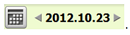 . Przejrzyj poszczególne kanały, aby wyświetlić przedziały czasowe, w których zostały wykonane nagrania. Niebieskie pola oznaczają zwykłe nagrania. Puste pole oznacza, że w tym przedziale nie wykonano nagrania.
. Przejrzyj poszczególne kanały, aby wyświetlić przedziały czasowe, w których zostały wykonane nagrania. Niebieskie pola oznaczają zwykłe nagrania. Puste pole oznacza, że w tym przedziale nie wykonano nagrania.
3. Kliknij przycisk  , aby rozpocząć odtwarzanie. Przeciągając suwak
, aby rozpocząć odtwarzanie. Przeciągając suwak  w prawo lub w lewo, możesz zmieniać szybkość i kierunek odtwarzania.
w prawo lub w lewo, możesz zmieniać szybkość i kierunek odtwarzania.

4. Wybierz konkretną godzinę, aby obejrzeć nagranie z interesującego Cię przedziału. Na pasku linii czasu wyświetlany jest podgląd, który ułatwia znalezienie szukanego fragmentu.

5. Kliknij przycisk  , aby sterować odtwarzaniem we wszystkich aktualnie otwartych oknach z nagraniami. Gdy ta funkcja jest włączona, wybierane opcje (odtwarzanie, wstrzymanie, zatrzymanie, przełączanie klatek i plików, zmiana szybkości) mają wpływ na wszystkie aktywne okna odtwarzania.
, aby sterować odtwarzaniem we wszystkich aktualnie otwartych oknach z nagraniami. Gdy ta funkcja jest włączona, wybierane opcje (odtwarzanie, wstrzymanie, zatrzymanie, przełączanie klatek i plików, zmiana szybkości) mają wpływ na wszystkie aktywne okna odtwarzania.





